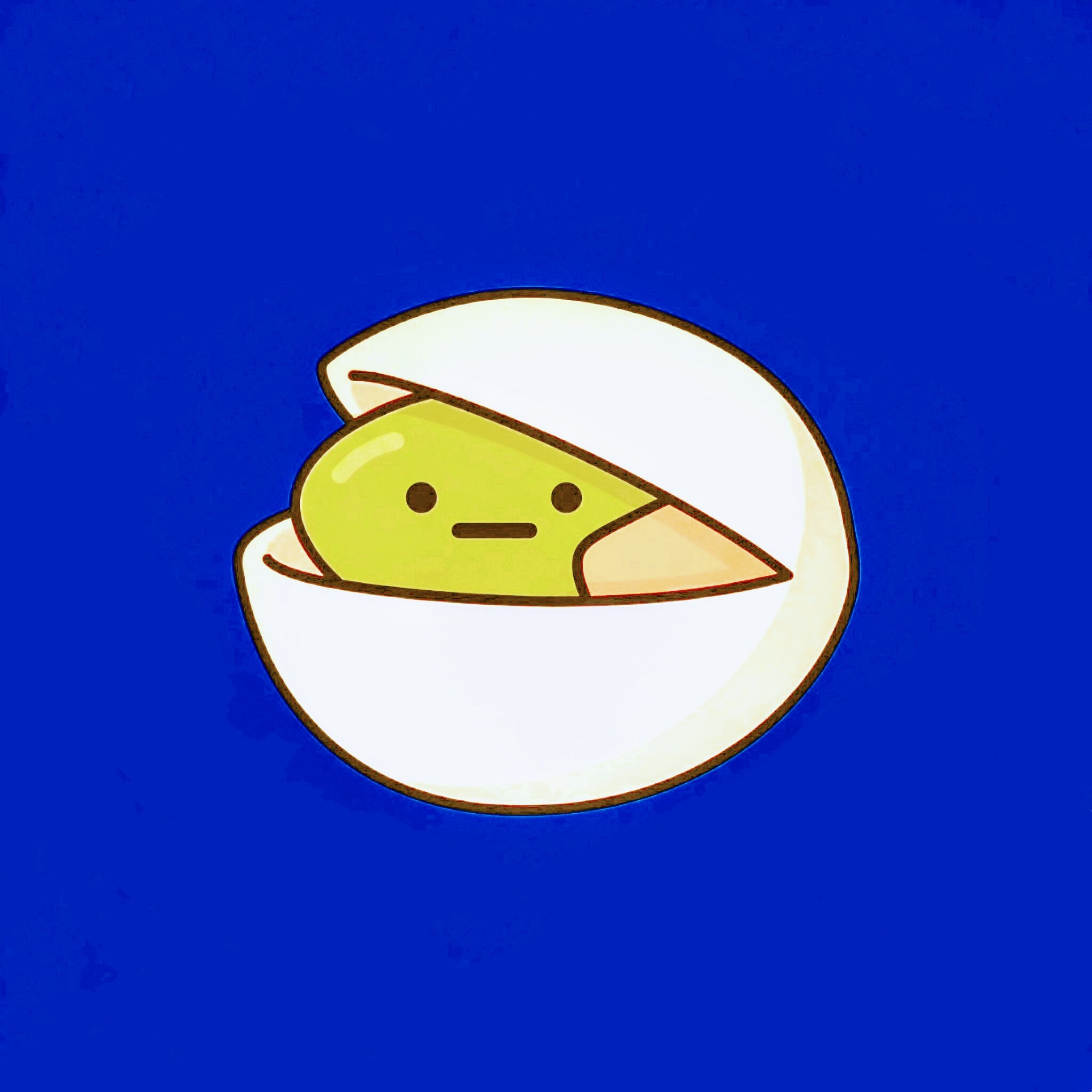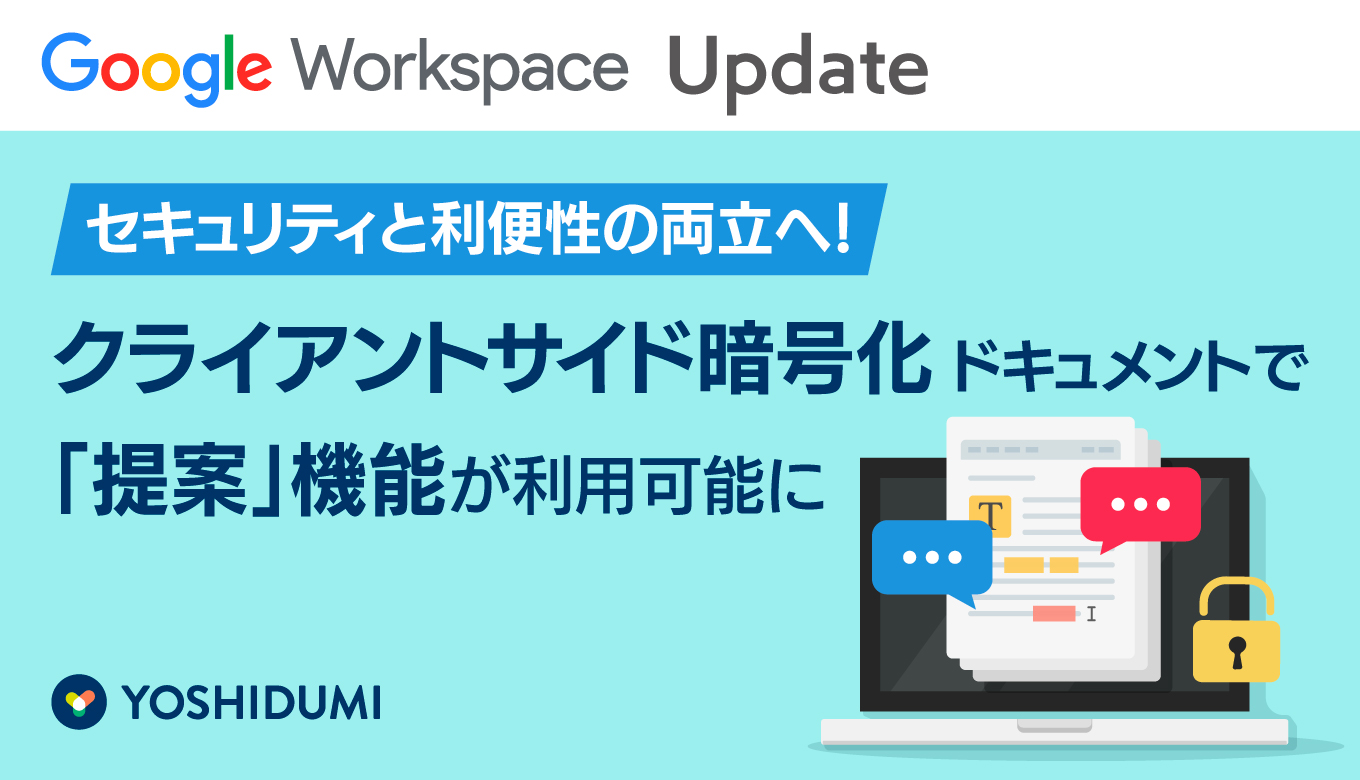短く振り返る「Googleレンズ」の進化
まず、Googleレンズがどのように進化してきたかを簡単にご紹介します。この進化の歴史を知ることで、なぜ今、ビジネスシーンで強力なツールとなり得るのかが見えてきます。
-1-1.png?width=415&height=99&name=unnamed%20(74)-1-1.png)
- 2017年:誕生 Googleの開発者向けイベント「Google I/O」で発表。当初はスマートフォン向けの独立したアプリとして、目の前にあるものを検索する未来的なツールとして登場しました。
- 2018年〜:主要サービスへの統合 Androidの標準カメラやGoogleフォト、iOS向けGoogleアプリへと次々に機能が統合され、より多くの人が手軽に使えるようになりました。 この時点で、情報の入り口としての重要性が高まりました。
- 近年:デスクトップ(Chrome)への進出 最大の転機は、 Google Chromeブラウザへの標準搭載 です。これにより、PCでの業務が中心のビジネスパーソンにとって、極めて実用的なツールへと進化を遂げました。ウェブ上の画像検索(逆引き画像検索)はGoogleレンズに置き換わり、デスクトップ環境での情報収集能力が飛躍的に向上したのです。 この「デスクトップへの進出」こそが、 Google Workspaceとの強力な連携を実現する鍵 となります。 日々触れるブラウザから直接、ビジネスの効率化が図れるようになったのです。
-1.png?width=718&height=230&name=unnamed%20(85)-1.png)
Google Workspaceが加速する!明日から使えるGoogleレンズ連携活用術5選
ここからは、具体的な業務シーンを想定し、 GoogleレンズとGoogle Workspaceの各ツールを連携させることで、皆様の業務がいかに効率化され、導入したGoogle Workspaceの価値が最大化されるか を見ていきましょう。Google Workspaceが提供する柔軟性と、Googleレンズのスマートな認識能力が融合することで、これまでにない効率的なワークフローが実現します。
活用術1:【Googleドキュメント / スライド】会議資料や書籍の情報を一瞬でテキスト化
シチュエーション
紙の報告書や参考書籍の文章を引用して、会議資料(ドキュメントやスライド)を作成したい。
課題
長文を手で入力するのは非常に時間がかかり、入力ミスも発生しやすい。
解決策
- スマートフォンのGoogleレンズで、資料の該当箇所を撮影します。
- レンズがテキストを自動で認識。「テキストをコピー」を選択します。
- PCのChromeブラウザで開いているGoogleドキュメントに、コピーしたテキストを貼り付けます。
(※同じGoogleアカウントでログインしていれば、スマホでコピーしたテキストをPCに貼り付けるクリップボード共有もスムーズです)
Google Workspaceのメリット
Google Workspaceの核となるマルチデバイス(スマホとPC)間でのシームレスな連携が、Googleレンズとの組み合わせでさらにその真価を発揮します。
外出先で得た情報を即座にクラウド上のドキュメントに反映させるなど、 場所を選ばない新しい働き方をGoogle Workspaceが強力にサポートします。 移動時間や隙間時間も無駄にしません。
活用術2:【Googleスプレッドシート】紙の名刺やアンケート結果を瞬時にデータ化
シチュエーション
展示会で集めた大量の名刺や、セミナーで回収した手書きのアンケートをリスト化したい。
課題
一件ずつ手作業でスプレッドシートに入力するのは、膨大で単純な作業。 入力ミスや転記漏れのリスクも伴います。
解決策
- Googleレンズで名刺やアンケートを撮影し、必要な情報(氏名、会社名、メールアドレスなど)を範囲選択してコピーします。
- Googleスプレッドシートの該当セルに貼り付け。この作業を繰り返すだけで、 入力の手間を大幅に削減できます。
Google Workspaceのメリット
データ分析や顧客管理の第一歩である 「データ入力」のボトルネックを解消 します。集めた情報を素早くGoogle Workspace上でデータ化し、 チームでの共有や分析に瞬時に繋げることが可能 です。これにより、導入したGoogle Workspaceの活用範囲が広がり、次のアクションへの移行が格段に早まります。
活用術3:【Googleドライブ / 共有ドライブ】眠っている「画像資産」を検索可能な情報へ
シチュエーション
共有ドライブに保存されている過去のイベント写真や製品画像の中から、特定の情報を探したい。
課題
ファイル名だけでは、画像内に写っている製品の型番や、看板の文字といった視覚情報で検索することはできず、探すのに時間がかかる。 せっかくの画像データが十分に活用されていない「休眠資産」になりがちです。
解決策
- ChromeでGoogleドライブを開き、目的の画像ファイルをプレビュー表示します。
- Chromeの縦三点リーダーを左クリックし、「このページについてGoogleに質問する」を選択。
-1.png?width=538&height=47&name=unnamed%20(87)-1.png) 3. Googleレンズが起動し、画像内のテキストや写っている物体を認識。Googleレンズで検索するテキストや画像を選択すると、「テキストをコピー」ができます。そこから関連するファイルや情報を探し出す起点になります。
3. Googleレンズが起動し、画像内のテキストや写っている物体を認識。Googleレンズで検索するテキストや画像を選択すると、「テキストをコピー」ができます。そこから関連するファイルや情報を探し出す起点になります。
-1.png?width=162&height=118&name=unnamed%20(80)-1.png)
Google Workspaceのメリット
Google Workspaceの強みであるクラウドストレージに保存されている、単なる「画像」を Googleレンズのインテリジェンスによって「検索可能な情報資産」へと昇華 させます。これにより、画像内のテキストをコピーし、過去の資産を有効活用し、新たな価値を生み出すだけでなく、必要な情報へのアクセス時間を劇的に短縮し、業務の生産性を向上させます。皆様のGoogle Workspaceが、より賢く、より強力な情報基盤となるでしょう。
活用術4:【Gmail / Google Chat】海外とのコミュニケーションの壁をなくす
シチュエーション
海外の取引先から、画像で作成された製品カタログ(PDF)や、現地の写真がチャットで送られてきた。
課題
知らない言語で書かれた画像内のテキストは、内容をすぐに把握するのが難しい。 ビジネスチャンスを逃す原因にもなりかねません。
解決策
1. Gmailで受信したメールにある画像や、ウェブ版Google Chatで表示された画像を右クリックし、「Googleでこの画像について質問する」を選択します。
-1.png?width=276&height=185&name=unnamed%20(86)-1.png)
2. Googleレンズの「翻訳」機能を使えば、画像内のテキストが瞬時に翻訳され、内容を理解できます。
-1.png?width=409&height=482&name=unnamed%20(84)-1.png)
Google Workspaceのメリット
Google Workspaceが提供するグローバルなコラボレーション環境において、言語の壁は大きな障壁です。レンズ連携は、この壁を低減し、 より迅速で円滑なコミュニケーションを実現 します。翻訳ツールを介さず直感的に内容を把握できるため、 国際的なビジネスのスピード感が飛躍的に向上 します。Google Workspaceが、ボーダレスなビジネス展開を強力に後押しします。
活用術5:【Google Keep】ホワイトボードの議事録を瞬時にテキスト化・共有
シチュエーション
ブレインストーミングで使ったホワイトボードの内容を、議事録として保存・共有したい。
課題
スマホで写真を撮るだけでは、後から内容を検索したり、テキストを再利用したりすることができない。 アナログ情報のデジタル化に手間がかかります。
解決策
- Google Keep(メモアプリ)には、画像からテキストを読み取る機能が標準で備わっています。
- Keepアプリで写真を撮影、または画像を追加します。
- 画像の下にある縦三点の「その他」メニューから「画像のテキストを抽出」を選択するだけ。
-1.png?width=227&height=298&name=unnamed%20(83)-1.png)
4. 画像の下に、認識されたテキストが自動でメモとして保存されます。
Google Workspaceのメリット
アイデア創出の場(オフライン)から、情報の整理・共有(オンライン)まで、Google Workspace内で一連の流れが完結します。Keepでデジタル化されたメモは、すぐにGoogleドキュメントに送ることもでき、議事録作成の手間を劇的に削減し、チーム全体の情報共有を加速させます。 導入したGoogle Workspaceが、日常業務のあらゆる側面で生産性を向上させます。
まとめ:「見る」を仕事に。Google Workspaceで始める新しい働き方
ご紹介したように、Googleレンズはもはや単なる面白い便利ツールではありません。 皆様が導入したGoogle Workspaceという強力なビジネスプラットフォームと連携することで、 「見る」という日常的な行為を、直接「仕事」に繋げることを可能にします。
これまで情報収集やデータ入力に費やしていた時間を、より創造的で付加価値の高い業務に振り向ける。それこそが、 Google Workspaceが目指す未来の働き方の一つの姿です。AIと連携することで、ビジネスプロセス全体をインテリジェントに最適化する力 をGoogle Workspaceは持っています。
Google Workspaceの導入は、単なるツールの導入ではありません。Googleレンズとの連携のように、 常に進化し続けるエコシステム全体を取り入れることで、組織や個人の生産性を飛躍的に向上させる可能性を秘めています。 Google Workspaceをご利用いただくことで、その真の価値を最大限に引き出すことができるのです。
この機会にぜひ、Google Workspaceの導入・活用をご検討ください。 皆様のビジネスを次のステージへと導く、Google Workspaceの力をぜひご体験ください。




%20(1).png?width=1080&height=227&name=YOSHIDUMI_01%20(3)%20(1).png)
-1-1.png?width=415&height=99&name=unnamed%20(74)-1-1.png)
-1.png?width=718&height=230&name=unnamed%20(85)-1.png)
-1.png?width=180&height=180&name=unnamed%20(73)-1.png)
-1.png?width=94&height=95&name=unnamed%20(75)-1.png)
-1.png?width=95&height=95&name=unnamed%20(76)-1.png)
-1.png?width=95&height=94&name=unnamed%20(78)-1.png)
-1.png?width=95&height=94&name=unnamed%20(77)-1.png)
-1.png?width=162&height=118&name=unnamed%20(80)-1.png)
-1.png?width=94&height=95&name=unnamed%20(79)-1.png)
-1.png?width=95&height=95&name=unnamed%20(81)-1.png)
-1.png?width=276&height=185&name=unnamed%20(86)-1.png)
-1.png?width=409&height=482&name=unnamed%20(84)-1.png)
-1.png?width=95&height=95&name=unnamed%20(82)-1.png)
-1.png?width=227&height=298&name=unnamed%20(83)-1.png)